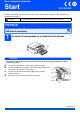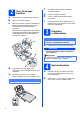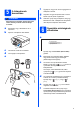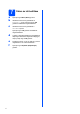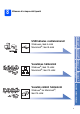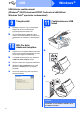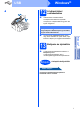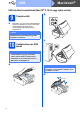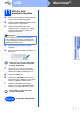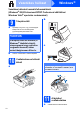Gyors telepítési útmutató Start DCP-585CW Az eszköz használatba vétele előtt, kérjük olvassa el ezt a gyors telepítési útmutatót a helyes telepítéssel és beállítással kapcsolatban. FIGYELM A figyelmeztetés tájékoztatja arról, hogyan kerülheti el a személyes sérüléseket. FONTOS Még NE csatlakoztassa az USB kábelt (abban az esetben, ha USB kábelt használna). 1 Az eszköz kicsomagolása és az alkatrészek ellenőrzése 2 FIGYELEM a b c d Az eszköz csomagolásához műanyag zacskókat használtunk.
a b c 2 f Üres, A4-es papír betöltése Húzza teljesen ki a papírtálcát az eszközből. Két kézzel óvatosan igazítsa a papírszél vezetőket a papírhoz. g h i Nyissa ki a papírtálca fedelét. Csukja be a papírtálca fedelét. Lassan, nyomja a papírtálcát ütközésig a nyomtatóba. A papírtálcát helyén tartva addig húzza ki az papírtartót, amíg egy kattanást nem hall, majd nyissa le a papírtámaszt.
5 A tintapatronok beszerelése FIGYELEM f g h Ha tinta kerül a szemébe, azonnal mossa ki vízzel, bármely irritáció esetén forduljon orvoshoz. a b Ügyeljen rá, hogy a kar színe megegyezzen a tintapatron színével. Helyezze az egyes tintapatronokat a címkén látható nyíl irányának megfelelően. Óvatosan nyomja meg a tintapatront, amíg egy kattanást nem hall. A tintapatronok elhelyezése után zárja be a tintapatron-tartó fedelét. 6 Ellenőrizze, hogy a készülék be van-e kapcsolva.
a b c 7 Dátum és idő beállítása Nyomja meg a Menu (Menü) gombot. Válassza ki az a és a b gombokkal az Alapbeáll. opciót. Nyomja meg az OK gombot a kiválasztás megerősítéséhez. Válassza ki az a és a b gombokkal a Idö&dátum opciót. Nyomja meg az OK gombot a kiválasztás megerősítéséhez. d e f 4 A a vagy a b gombok ismételt nyomogatásával adja meg az évszám két legutolsó számjegyét, majd nyomja meg az OK gombot. Folytassa a hónap, a nap, az órák és a percek megadásával - 24 órás formátumban.
8 Válassza ki a kapcsolat típusát Macintosh® Windows® Macintosh® Windows®, lásd 10 oldal Macintosh®, lásd 12 oldal Vezetékes hálózat Vezetékes hálózatnál USB Windows®, lásd 6 oldal Macintosh®, lásd 8 oldal Windows® USB kábeles csatlakozásnál Vezeték nélküli hálózat Vezeték nélküli hálózatnál Windows® és Macintosh®, lásd 14 oldal 5
USB Windows® USB kábeles csatlakozásnál (Windows® 2000 Professional/XP/XP Professional x64 Edition/ Windows Vista® operációs rendszereknél) a b 9 Győződjön meg arról, hogy a számítógépét bekapcsolta és arra rendszergazdai jogosultságokkal jelentkezett-e be. b c d e 11 Csatlakoztassa az USB kábelt a Ha már csatlakoztatta a kábeleket, akkor húzza ki a készülék tápkábelét az elektromos csatlakozóból és válassza le a számítógépről is.
USB Windows® 12 d 1 2 3 a A hálózati kábel csatlakoztatása Csatlakoztassa a hálózati kábelt. A telepítés automatikusan folytatódik. A képernyőn a telepítő ablakok egymás után fognak megjelenni. FONTOS A telepítés során egyik ablakot SE szakítsa meg/csukja be. Több másodpercig is eltarthat, míg az összes ablak eltűnik. b A számítógép újraindításához kattintson a Befejezés gombra. A számítógép újraindítása után is rendszergazdai jogokkal kell bejelentkeznie. Befejezés A telepítés befejeződött.
USB Macintosh® USB interfészt használóknak (Mac OS® X 10.2.4 vagy újabb verziók) a 9 Telepítés előtt b LAN USB Ellenőrizze, hogy az eszközt csatlakoztatta az elektromos hálózathoz és hogy a Macintosh® számítógépét bekapcsolta. Önnek rendszergazdai jogosultságokkal kell bejelentkeznie. FONTOS Győződjön meg arról, hogy nem csatlakoztatott memória kártyát vagy USB meghajtót az eszközhöz.
USB 11 a b c Macintosh® MFL-Pro Suite alkalmazás telepítése Helyezze be a csomagban található CD-ROM lemezt a gép CD-ROM meghajtójába. Kattintson duplán a Start Here OSX (Itt kezdje az OSX-et) ikonra a telepítéshez. Válassza a Local Connection (Helyi csatlakozás) opciót, majd kattintson a Next (Tovább) gombra. Kövesse a képernyőn megjelenő utasításokat. Megjegyzés Amikor ez a képernyő megjelenik, kattintson az OK gombra. A Mac OS® X 10.3.
Vezetékes hálózat Windows® Vezetékes hálózatot használó felhasználóknál (Windows® 2000 Professional/XP/XP Professional x64 Edition/ Windows Vista® operációs rendszereknél) a 9 Telepítés előtt b LAN USB Győződjön meg arról, hogy a számítógépét bekapcsolta és arra rendszergazdai jogosultságokkal jelentkezett-e be. FONTOS A telepítés előtt ha tűzfalat (a Windows® tűzfaltól eltérőt), kémprogramot vagy antivírus programot használ, akkor ezeket ideiglenesen tiltsa le.
Vezetékes hálózat 12 a b c d e MFL-Pro Suite alkalmazás telepítése Helyezze be a csomagban található CD-ROM lemezt a gép CD-ROM meghajtójába. Kövesse a képernyőn megjelenő utasításokat. A CD-ROM főmenüje jelenik meg. Kattintson az MFL-Pro Suite telepítés opcióra. Kövesse a képernyőn megjelenő utasításokat. Válassza a Vezetékes Hálózati Kapcsolat opciót, majd kattintson a Tovább gombra.
Vezetékes hálózat Macintosh® Vezetékes hálózatot használó felhasználóknál (Mac OS® X 10.2.4 vagy újabb verziók) a 9 Telepítés előtt LAN • Ha Ön az eszközt korábban beállította vezeték nélküli hálózathoz, és azt most egy vezetékes hálózathoz szeretné beállítani, akkor győződjön meg arról, hogy az eszköz Hálózati I/F opciójánál a Vezetékes LAN beállítást adta meg. A vezeték nélküli hálózati interfész ennél a beállításnál inaktiválódik. Az eszközön nyomja meg a Menu (Menü) gombot.
Vezetékes hálózat 11 a b c MFL-Pro Suite alkalmazás telepítése Helyezze be a csomagban található CD-ROM lemezt a gép CD-ROM meghajtójába. Macintosh® Ezzel az MFL-Pro Suite alkalmazás telepítése befejeződött. Befejezés A telepítés befejeződött. Kattintson duplán a Start Here OSX (Itt kezdje az OSX-et) ikonra a telepítéshez. Válassza a Wired Network Connection (Vezetékes Hálózati Kapcsolat) opciót, majd kattintson a Next (Tovább) gombra. Kövesse a képernyőn megjelenő utasításokat.
Vezeték nélküli hálózatot használóknak A vezeték nélküli hálózati interfész felhasználói részére 9 Telepítés előtt Annak ellenére, hogy a Brother DCP-585CW nyomtató használható vezetékes és vezeték nélküli üzemmódban is, egyszerre csak egy üzemmódot lehet használni. FONTOS Ha korábban vezeték nélküli kapcsolatot állított be az eszközön, akkor vissza kell állítania a hálózati (LAN) beállításokat a vezeték nélküli kapcsolat ismételt beállítása előtt. Az eszközön nyomja meg a Menu (Menü) gombot.
Vezeték nélküli hálózatot használóknak 10 Hálózati környezet megerősítése (infrastruktúra üzemmód) A következő utasítások két különböző módszert ismertetnek a Brother nyomtató vezeték nélküli hálózatba való telepítéséhez. Mindkét módszer az infrastruktúra üzemmódban használható egy vezeték nélküli router vagy hozzáférési ponttal, amely DHCP-t használ az IP címek kiosztásához. Válassza ki az egyik konfigurációs módszert, majd folytassa a megadott oldalon.
Vezeték nélküli hálózatot használóknak Brother nyomtató csatlakoztatása a vezeték nélküli hálózathoz 11 a b Vezeték nélküli beállítások konfigurálása (tipikus vezeték nélküli beállítás infrastruktúra üzemmódban) Az eszközön nyomja meg a Menu (Menü) gombot. Válassza ki az a és a b gombokkal a Hálózat opciót, majd nyomja meg az OK gombot a kiválasztás megerősítéséhez. Válassza ki az a és a b gombokkal a WLAN opciót, majd nyomja meg az OK gombot a kiválasztás megerősítéséhez.
Vezeték nélküli hálózatot használóknak g Válassza ki az a és a b gombokkal a megfelelő kulcshosszt, majd nyomja meg az OK gombot a kiválasztás megerősítéséhez. Adja meg a WEP kulcs betűit és számjegyeit, amelyet a 10. lépésnél adott meg a következő oldalon: 15 oldal, használja az a és a b gombokat a betűk és számjegyek kiválasztásához. Használhatja a d és a c gombokat is a kurzor jobbra és balra mozgatásához. Példa: az a betűhöz nyomja meg a a-es gombot egyszer.
Vezeték nélküli hálózat Windows® Meghajtók és szoftverek telepítése (Windows® 2000 Professional/XP/XP Professional x64 Edition/ Windows Vista® operációs rendszereknél) 12 a A MFL-Pro Suite alkalmazás telepítése előtt Győződjön meg arról, hogy a számítógépét bekapcsolta és arra rendszergazdai jogosultságokkal jelentkezett-e be. FONTOS A telepítés előtt ha tűzfalat (a Windows® tűzfaltól eltérőt), kémprogramot vagy antivírus programot használ, akkor ezeket ideiglenesen tiltsa le.
Vezeték nélküli hálózat Macintosh® Meghajtók és szoftverek telepítése (Mac OS® X 10.2.4 vagy újabb verziók esetén) 12 a Az MFL-Pro Suite alkalmazás telepítése előtt 13 b c d Megjegyzés • Ha Ön WEP titkosítást használ és az LCD kijelzőn megjelent a „Kapcsolódott” üzenet, ennek ellenére a nyomtató nem található, akkor rosszul adta meg a WEP kulcsot. A WEP kulcs megkülönbözteti a kis- és a nagybetűket. f Amikor ez a képernyő megjelenik, kattintson az OK gombra.
Opcionális alkalmazások telepítése 1 Reallusion, Inc vállalat FaceFilter Studio alkalmazásának telepítése e FONTOS • A számítógépnek csatlakoznia kell az internethez. b c a b d 20 Ha meg szeretné tekinteni a teljes FaceFilter Studio Súgót, akkor keresse meg a Start/Minden program/Reallusion/ FaceFilter Studio/FaceFilter Studio Help alkalmazást a számítógépén.
Vezeték nélküli hálózatot használóknak A hálózati beállítások visszaállítása a gyári beállításokra Ha a belső nyomtató/szkenner-kiszolgálót a gyári hálózati beállításokra szeretné visszaállítani, akkor kövesse a következő lépéseket. a b c d e f g Győződjön meg arról, hogy a nyomtató nem működik, majd válassza le arról az összes vezetéket (a tápkábel kivételével). Nyomja meg a Menu (Menü) gombot. Válassza ki az a és a b gombokkal a Hálózat opciót. Nyomja meg az OK gombot kiválasztás megerősítéséhez.
Biztonsági és Jogi előírások A készülék megfelelő elhelyezése Helyezze el készülékét egy vízszintes, stabil felületen, amely rezgéstől és rázkódástól mentes, pl. egy asztalon. Helyezze a készüléket szabványos, földelt konnektor közelébe. Olyan helyet válasszon, ahol a hőmérséklet 10 ° C és 35 ° C között van. FIGYELEM • NE helyezze a készüléket radiátor vagy más hőkibocsátó eszköz, légkondicionáló, hűtőszekrény, egészségügyi berendezés, víz vagy kémiai anyagok közelébe.
Biztonsági és Jogi előírások A készülék biztonságos használata Kérjük, tartsa meg ezeket az utasításokat későbbi használatra, és mindig olvassa át őket, mielőtt bármilyen karbantartással próbálkozik. FIGYELEM A készülékben nagyfeszültségű elektródák találhatók. Mindig ellenőrizze, hogy áramtalanította-e a készüléket (azaz kihúzta-e az elektromos aljzatból), mielőtt a belsejében bármilyen tisztítást végezne. Ezzel elkerülhető az áramütés. NE érjen a csatlakozódugóhoz vizes kézzel. Ez áramütést okozhat.
Biztonsági és Jogi előírások Ha a készülék felforrósodik, füstöl vagy bármilyen erős szagot áraszt, azonnal kapcsolja le, és húzza ki az elektromos hálózatból. Kérje a Brother viszonteladó vagy a Brother ügyfélszolgálat segítségét. Ha fémtárgy, víz vagy más folyadék kerül a készülék belsejébe, azonnal húzza ki a készüléket az elektromos csatlakozóból. Kérje a Brother viszonteladó vagy a Brother ügyfélszolgálat segítségét. A terméket könnyen hozzáférhető elektromos aljzat közelében kell elhelyezni.
Biztonsági és Jogi előírások Fontos biztonsági utasítások 1 2 3 4 5 Olvassa el valamennyi utasítást. Őrizze meg őket későbbi használatra. Vegye figyelembe a készüléken található összes figyelmeztető jelzést és utasítást. Víz közelében NE használja a készüléket. NE helyezze a gépet nem teljesen stabil görgős tartóra, konzolra vagy asztalra. A készülék leeshet, és súlyosan megrongálódhat. 6 A készülékház hátoldalán és alján található nyílások a szellőzést segítik elő.
Biztonsági és Jogi előírások Elöírások LAN csatlakozás VIGYÁZAT A Rádió és távközlési végberendezés irányelv (R az TTE Directive) vonatkozó EK Megfelelőségi nyilatkozata NE csatlakoztassa a terméket olyan LAN csatlakozókhoz, amelyek túlfeszültségnek vannak kitéve. Rádióinterferencia A termék eleget tesz a EN55022 (CISPR Publikáció 22)/B osztálynak. Amikor a készüléket a számítógéphez csatlakoztatja, ügyeljen rá, hogy az USB kábel ne legyen hosszabb 2,0 méternél.
Biztonsági és Jogi előírások A másolás jogi korlátai Bizonyos iratok és dokumentumok csalási szándékkal végrehajtott lemásolása bűntettnek minősül. A jelen tájékoztatót útmutatónak, nem pedig teljes felsorolásnak szánjuk. Ha valamely irat vagy dokumentum kapcsán kételye támad, javasoljuk, kérje ki az illetékes jogi hatóság véleményét.
Védjegyek A Brother logó a Brother Industries, Ltd. bejegyzett védjegye. A Brother a Brother Industries, Ltd. bejegyzett védjegye. A Multi-Function Link a Brother International Corporation bejegyzett védjegye. A Windows Vista a Microsoft Corporation bejegyzett védjegye az USA-ban és más országokban. A Microsoft, a Windows és a Windows Server a Microsoft Corporation vállalat USA-ban és más országokban bejegyzett védjegyei. A Macintosh és a TrueType az Apple Inc. bejegyzett védjegyei.